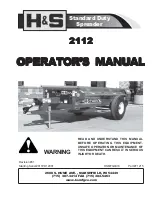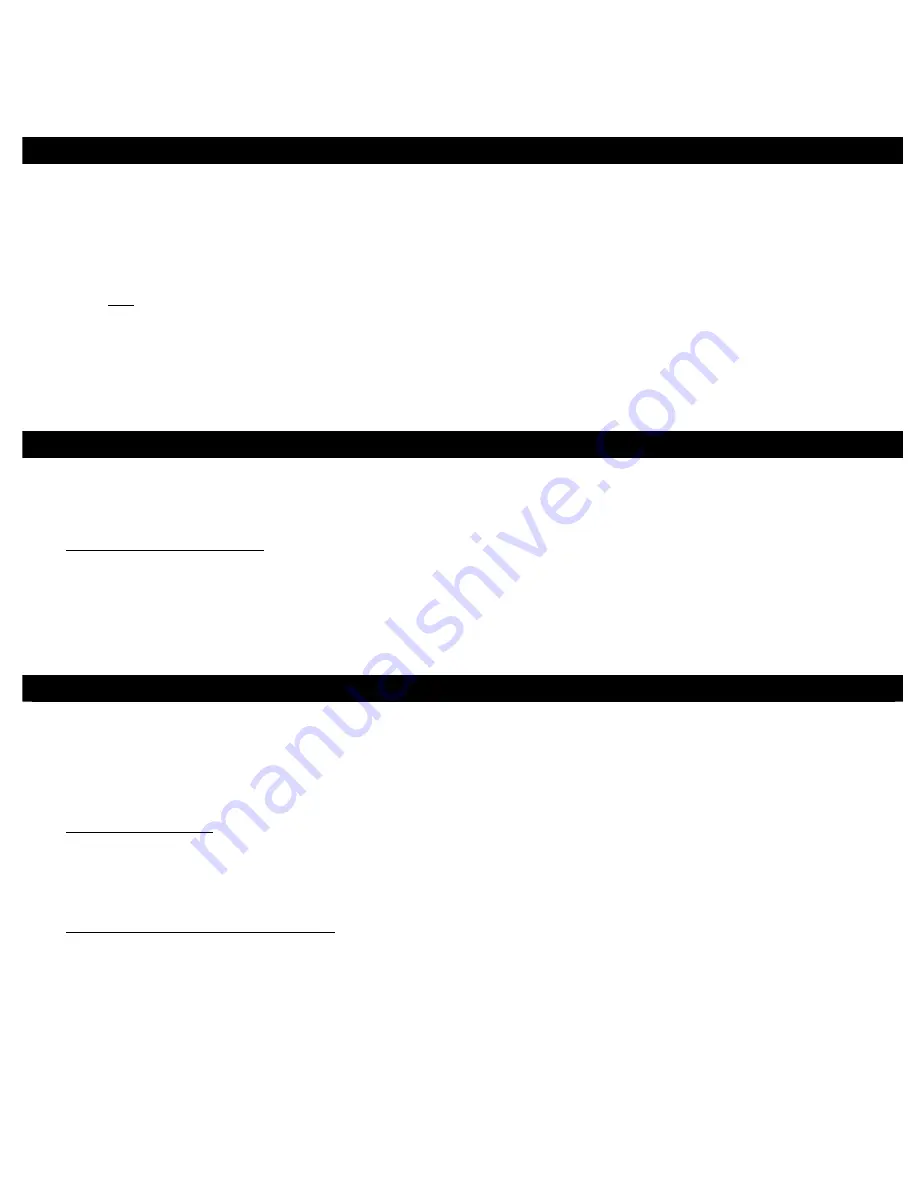
NEDERLANDS
2
3. Installeren
Hieronder vindt u algemene aanwijzingen voor de installatie van de ExpressCard kaartlezer:
1.
Doe de ExpressCard kaartlezer in de ExpressCard aansluiting van de computer. Schuif de kaart
voorzichtig naar binnen; pas als hij bijna op zijn plaats zit, is wat extra druk nodig voor een goede
verbinding.
NB:
Sommige ExpressCard-aansluitingen klikken wanneer de ExpressCard op zijn plaats zit.
2.
Zet uw notebook aan als u dat nog niet gedaan heeft.
Windows 2000, XP, Server 2003 en Vista detecteren de kaartlezer automatisch en installeren zelf het
juiste stuurprogramma voor de ExpressCard kaartlezer. Handmatige installatie van stuurprogramma's is
niet nodig.
4. Gebruik
Let er bij het plaatsen of verwijderen van geheugenkaarten op dat de ExpressCard kaartlezer niet heen en
weer beweegt in de ExpressCard aansluiting van de computer, anders kan hij onbedoeld los gaan.
Opmerkingen voor gebruik:
•
Alle geheugenkaarten: plaatsen met de gouden contactpunten onder en aan de kant van de lezer.
•
Geheugenkaarten kunnen op ieder moment worden verwijderd.
•
Wanneer de ExpressCard kaartlezer goed is geïnstalleerd, verschijnt hij als verwisselbare harde schijf in
'Deze computer'. Om naar de geheugenkaart te gaan, dubbelklikt u op het pictogram van dit
schijfstation.
5. Veilig verwijderen
Voordat u de ExpressCard kaartlezer uit de ExpressCard aansluiting van de computer haalt, moet u de
lezer eerst stoppen met de Windows-optie 'Hardware veilig verwijderen'. Als u de onderstaande stappen
niet uitvoert, kan het systeem vastlopen en kunnen uw gegevens beschadigd raken of verloren gaan. Volg
de stappen die bij uw Windowsversie horen:
Voor Windows 2000:
1.
Klik op het pictogram 'Hardware verwijderen of uitwerpen' in de systeembalk (bij de klok).
2.
Klik op 'Usb-apparaat voor massaopslag stoppen'.
3.
Wacht op de melding 'U kunt de hardware nu veilig verwijderen' en klik dan op OK.
Voor Windows XP/Server 2003/Vista:
1.
Klik op het pictogram 'Hardware veilig verwijderen' in de systeembalk (bij de klok).
2.
Klik op 'Usb-apparaat voor massaopslag veilig verwijderen'.
3.
Wanneer het venster 'Dit apparaat kan nu veilig uit de computer worden verwijderd' verschijnt, kan
de ExpressCard kaartlezer worden uitgeworpen.
Veel plezier met uw Conceptronic
ExpressCard kaartlezer!